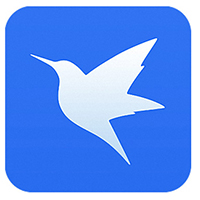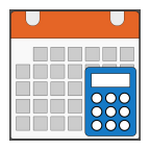迅雷下载完成自动关机在哪设置 迅雷设置电脑定时关机的步骤教程
- 作者:bjer
- 来源:2541下载
- 时间:2023-08-17 17:23
当我们使用迅雷下载大文件时,我们可以在迅雷中设置电脑定时关机,到时候电脑自动关机文件也下好了,就不用担心电脑开一整晚的问题了,可是很多用户并不知道迅雷设置定时关机的方法,其实非常简单哦!下面2541下载站为大家带来迅雷设置电脑定时关机的步骤教程,不会设置的朋友可以在这里学习下。

迅雷怎么设置电脑定时关机
1、点击桌面左下角的【开始】按钮。在菜单中找到,迅雷的快捷键。打开迅雷软件。
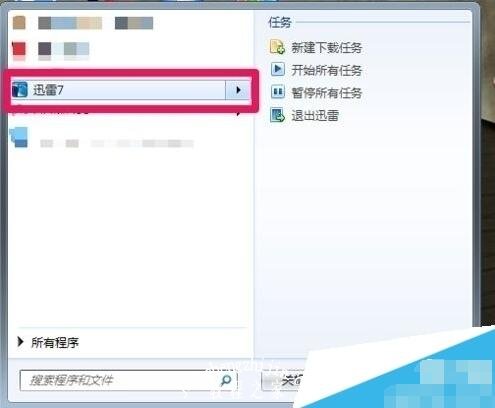
2、打开迅雷软件后,在其界面的左下角找到按钮【计划任务】,单击。
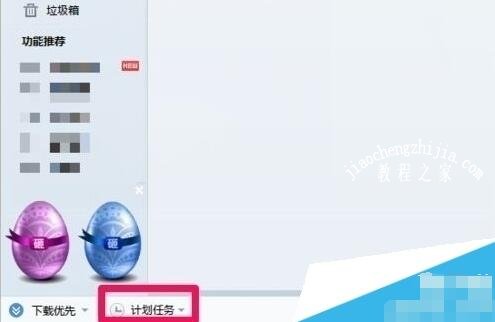
3、弹出的菜单中有四个选项(分别是空闲下载、添加计划任务、删除计划任务和下载完成后)。选择【添加计划任务】
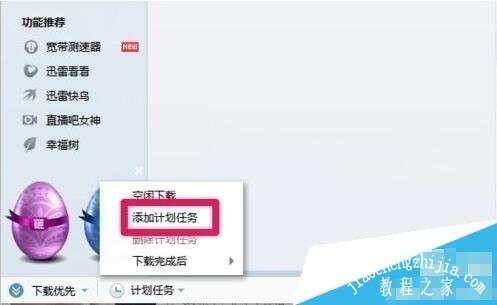
4、点击【执行操作】。有五个选项:开始所有任务、暂停所有任务、锁定电脑、注销和关机。选择【关机】。
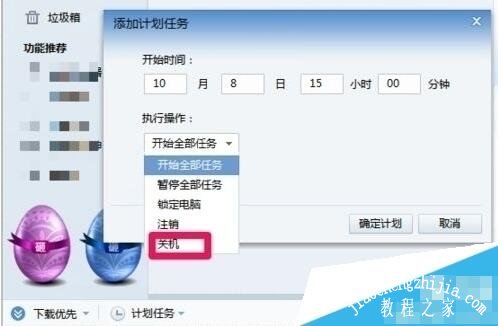
5、在开始时间中,输入电脑的关机时间;点击【确定计划】。
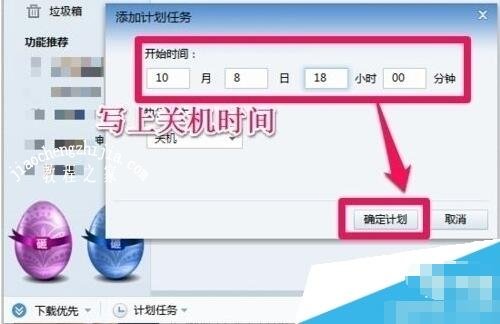
6、定时关机成功。如果没有其他要执行的计划,点击【确定】。
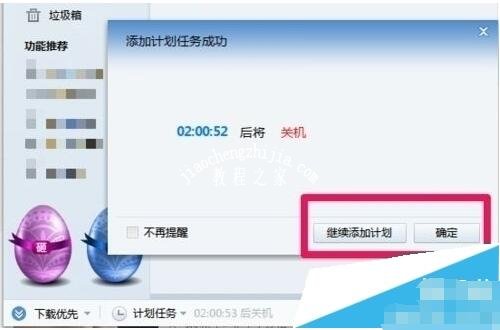
迅雷怎么设置定时下载任务
打开迅雷
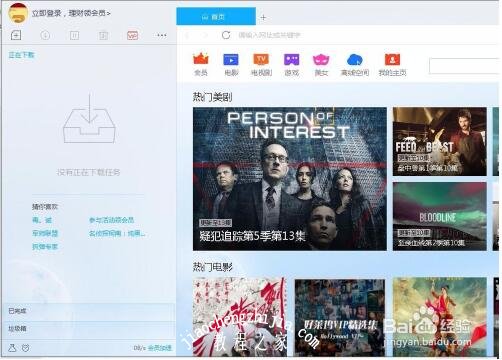
点击下方的(下载计划)按钮
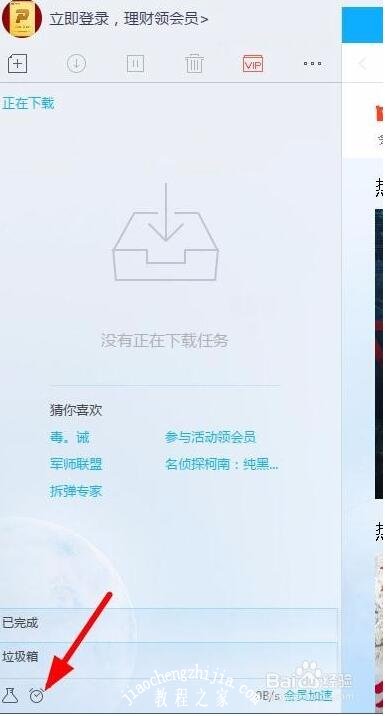
在弹出的菜单中点击(计划任务)
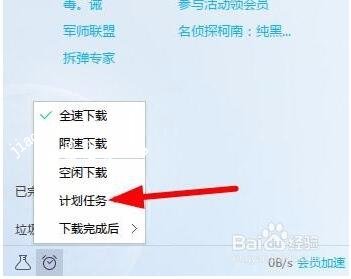
在计划任务窗口中设置时间
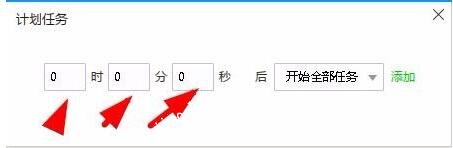
选择(开始全部任务)

点击后面的(添加)按钮即可
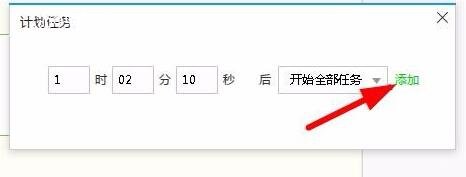
关于迅雷设置电脑定时关机的步骤教程就分享到这了,希望可以给大家带来帮助,如果你还想了解更多关于迅雷的使用技巧,可以进入2541下载站查询。